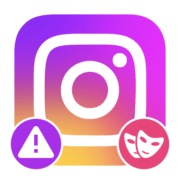Содержание:
Причина 1: Общие неисправности
Неработоспособность видеозвонков в WhatsApp для Android, iOS или Windows может быть связана с общими неполадками, будь то недостаточно высокая скорость интернета или сбои на серверной стороне мессенджера. В обеих ситуациях проблема скажется на большинстве возможностей клиента, блокируя просмотр фото и видео, а также отправку и получение сообщений.
Узнать о сбоях на сервере можно с помощью сторонних сервисов вроде Downdetector, где в центральной части страницы отображается состояние на основе жалоб пользователей за последнее время. Скорость, в свою очередь, можно измерить с помощью Speedtest или любого другого аналога, представленного в отдельной инструкции на сайте. При этом в качестве решения придется или подождать некоторое время, или обратиться за помощью к поставщику связи в зависимости от выявленной проблемы.
Читайте также:
Проверка скорости и стабильности интернета
Подключение и настройка интернета на телефоне
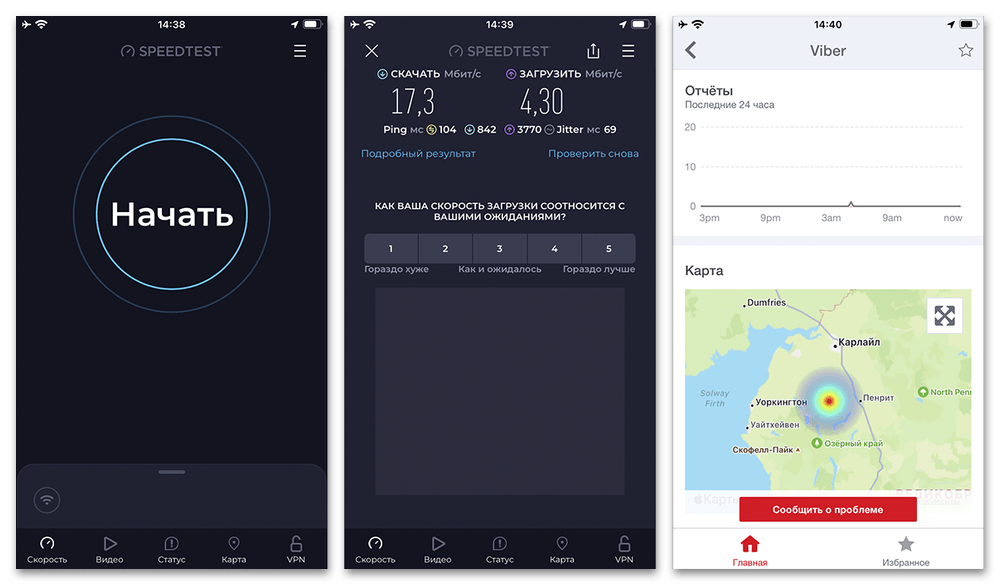
Причина 2: Ограничения конфиденциальности
Следующей достаточно распространенной проблемой выступают ограничения со стороны параметров конфиденциальности вашей операционной системы, установленные автоматически или целенаправленно. Дальнейшие инструкции являются всего лишь примером решения, так как напрямую зависят от используемого устройства и даже так могут различаться в разных версиях ОС.
Читайте также: Как перезагрузить WhatsApp на телефоне
Android
- Чтобы выполнить данную задачу на устройстве под управлением Android, откройте системное приложение «Настройки» и перейдите в категорию «Приложения». Здесь необходимо в качестве фильтра установить «Все приложения» и найти «WhatsApp», как правило, в самом конце.
- Находясь на указанной странице, откройте категорию «Разрешения» и воспользуйтесь ползунком напротив пункта «Камера». Аналогичным образом необходимо в обязательном порядке задействовать «Микрофон». Где-то вместо этого будут категории с тем, что мессенджеру разрешено, а что запрещено. Из запрещенного уберите перечисленные два пункта.
Сохранять настройки вручную не требуется, можете сразу вернуться в WhatsApp и повторить попытку видеозвонка. При этом в редких случаях дополнительно может потребоваться перезагрузка приложения, рассмотренная в другой инструкции на сайте по ссылке выше.
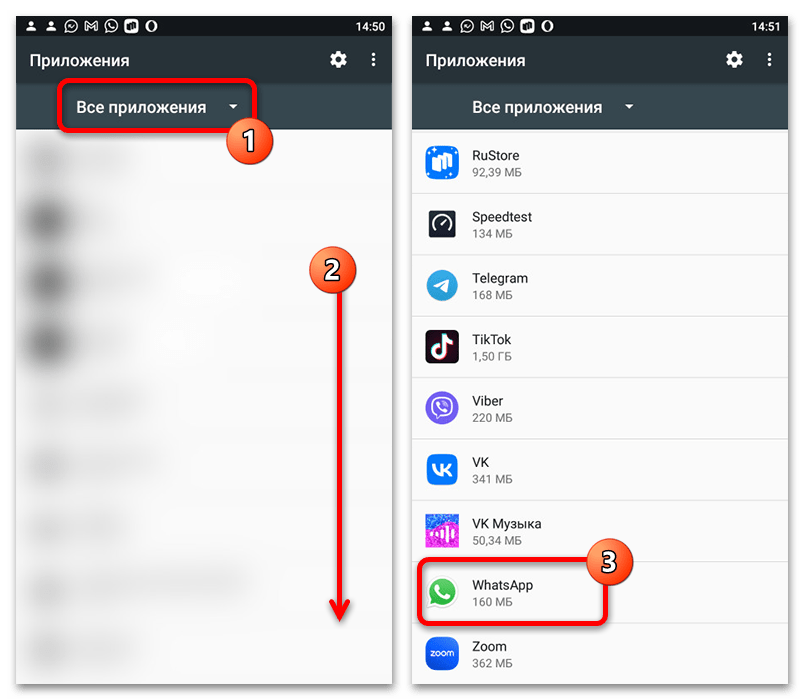
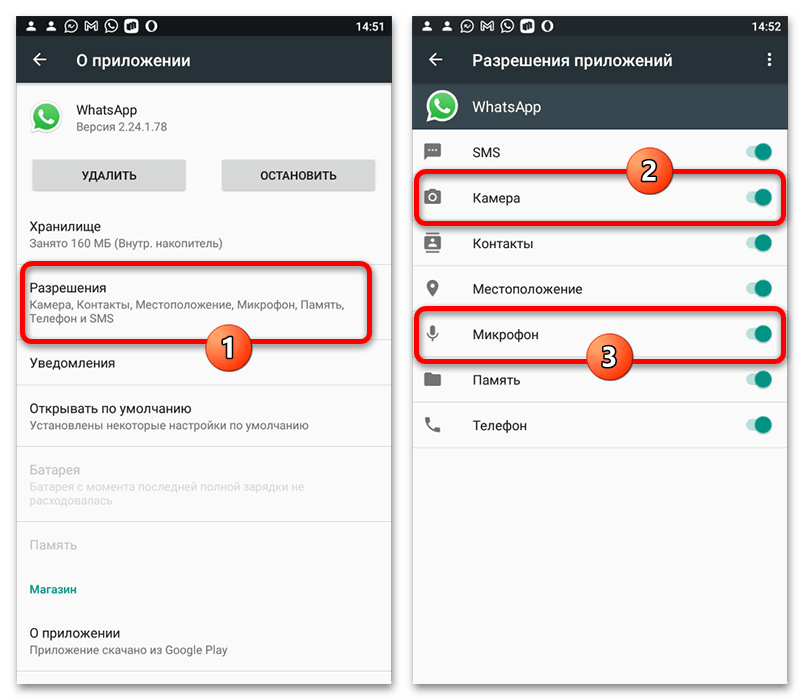
iOS
- Устройства на платформе iOS не сильно отличаются от Android по части конфиденциальности, однако предоставляют сразу два раздела с нужными параметрами в рамках системных «Настроек». Первым делом откройте указанное приложение на домашнем экране, пролистайте страницу до самого низа и выберите «WhatsApp» из списка установленных программ.
Оказавшись на одноименном экране, задействуйте «Камеру» с помощью расположенного рядом ползунка и точно таким же способом откройте доступ к «Микрофону» устройства. В отличие от устройств с Android, на iPhone сразу после изменения настроек мессенджер будет автоматически перезагружен.
- Альтернативный способ включения рассматриваемой функции заключается в открытии раздела «Конфиденциальность», выберите «Камеры» и дальнейшем использовании ползунка рядом с нужной программой. Если по каким-то причинам пункт «WhatsApp» отсутствует в данном списке или в панели управления приложением нет «Камеры», попробуй переустановку, описанную далее в инструкции.
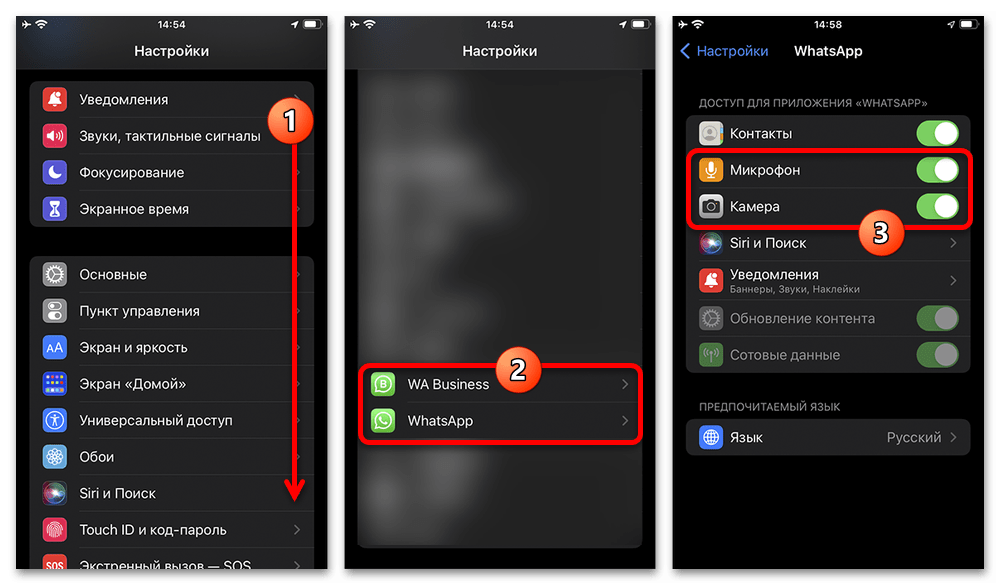
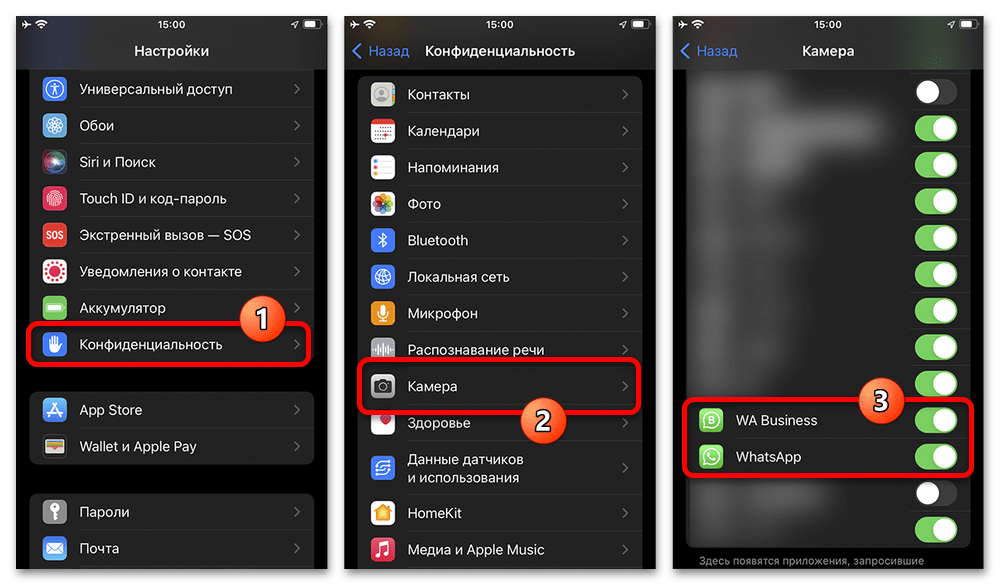
Windows
- Еще одной актуальной версией является настольный клиент Ватсапа для Windows, последние выпуски которого позволяют ограничивать использование камеры установленными программами. Чтобы открыть нужные настройки, кликните правой кнопкой мыши по логотипу системы на панели задач, выберите «Параметры» и после этого перейдите на страницу «Конфиденциальность».
- Пролистайте список вложенных разделов ниже, выберите «Камеру» и в рамках блока «Разрешить приложениям доступ к камере» воспользуйтесь универсальным переключателем. Учитывайте, что без этого невозможно настроить каждое приложение в индивидуальном порядке.
- Немного ниже найдите список совместимых с параметрами приложений и напротив «WhatsApp» установите значение «Вкл». Теперь остается только закрыть системные настройки и проверить работоспособность камеры в рассматриваемой программе, перед этим по необходимости выполнив перезапуск.
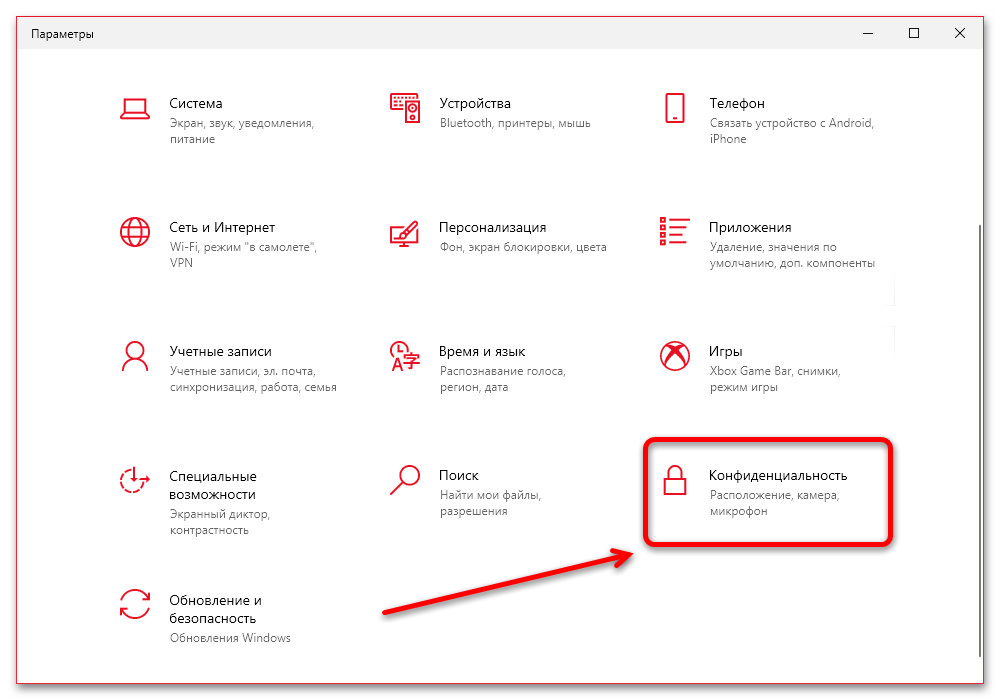
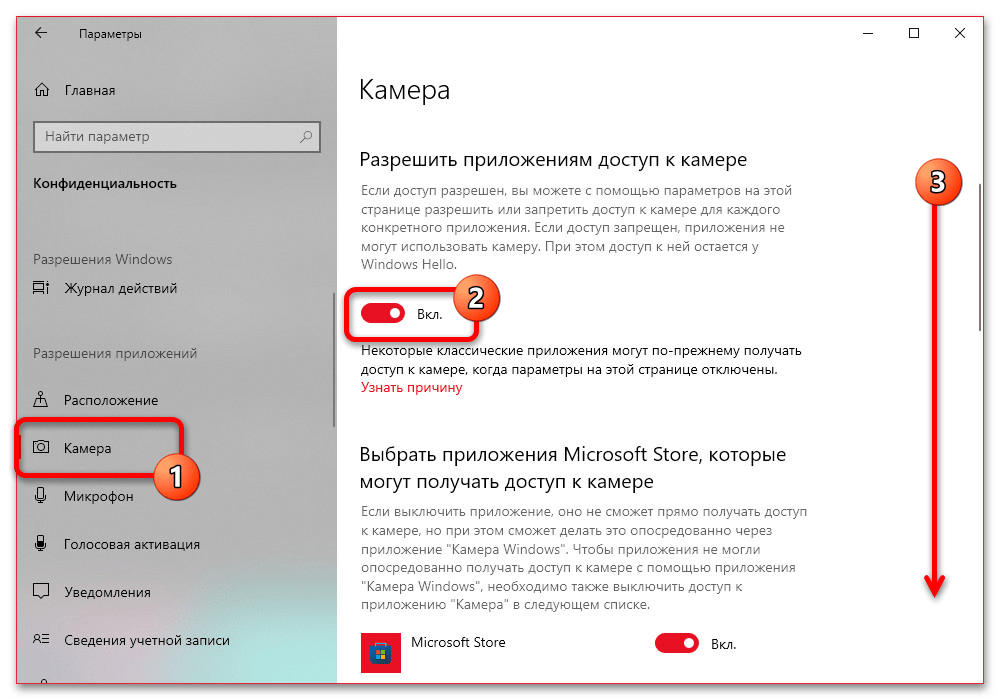
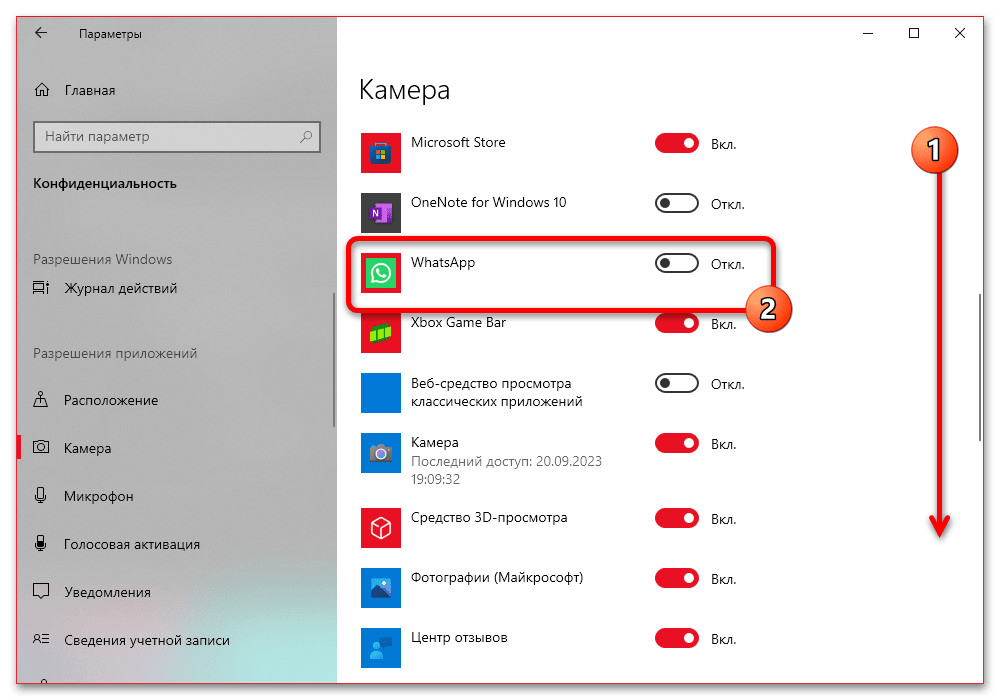
Причина 3: Устаревшая версия приложения
Использование сильно устаревшей версии мессенджера часто приводит к разного рода неисправностям, будь то неработоспособность отдельных функций, включая видеозвонки, или регулярные вылеты. Таким образом, если вы достаточно давно не устанавливали свежие версии, необходимо перейти на официальную страницу программы в магазине и воспользоваться кнопкой «Обновить».
Подробнее: Как обновить WhatsApp на телефоне
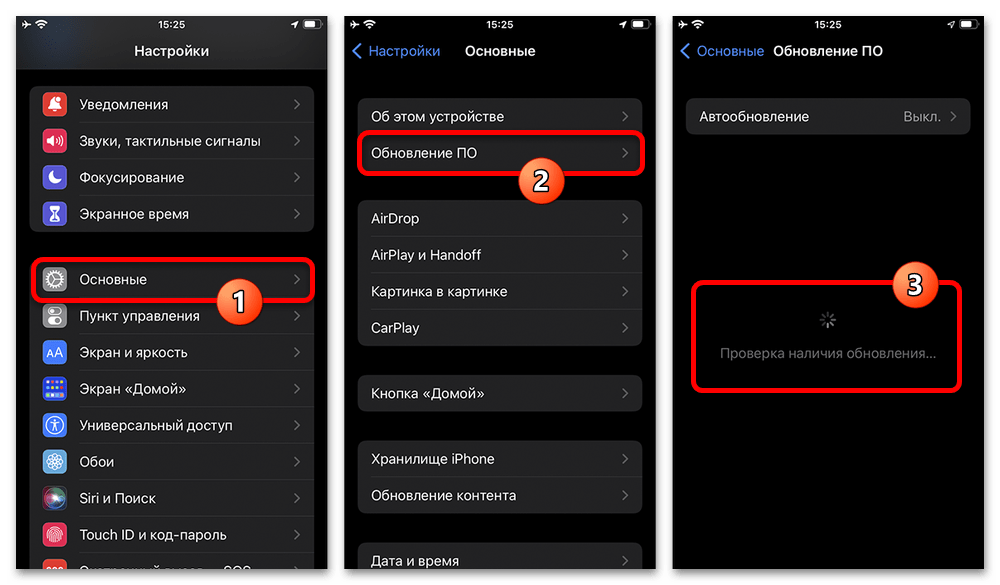
Тут важно отметить, что новые версии WhatsApp могут быть недоступны на некоторых устаревших устройствах, но при этом оставаться работоспособными частично или полностью. По возможности рекомендуем не ограничиваться клиентом мессенджера и установить свежую версию операционной системы через соответствующий раздел настроек смартфона.
Читайте также: Как обновить систему Android и iOS
Причина 4: Ошибки в работе клиента
Одной из менее распространенных причин недоступности видеозвонков являются общие неполадки в работе мобильного клиента, возникающие из-за вылетов или установки обновлений с пропуском большого количества промежуточных версий. Единственным оптимальным и универсальным решением в такой ситуации станет полное удаление и повторная установка приложения из Google Play Маркета или App Store.
Перед удалением обязательно сделайте резервную копию вашей истории сообщений, так как данные хранятся исключительно локально и не могут быть восстановлены без облака. Так или иначе, по завершении откройте мессенджер, авторизуйтесь с помощью телефона и проверочного кода, а также выполните восстановление сообщений и файлов, если требуется.
Подробнее:
Удаление и установка WhatsApp на телефон
Резервное копирование чатов в WhatsApp
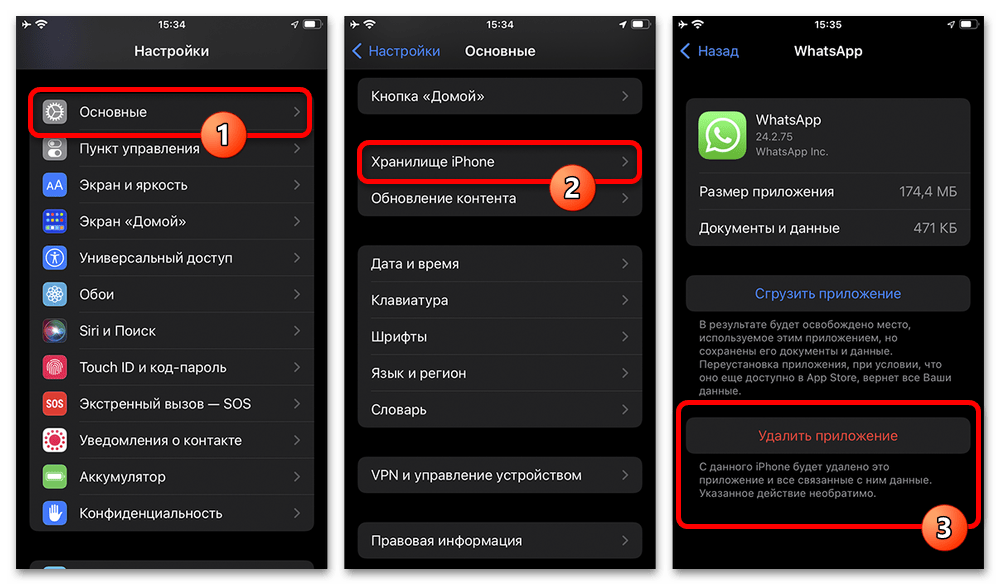
Причина 5: Неисправности устройства
Другой крайне редкой причиной могут выступать неполадки на стороне ОС или устройства, например если не работает камера из-за физических повреждений или произошел сбой. Проверить работоспособность камеры можно через запуск соответствующего встроенного приложения, тогда как системные ошибки, скорее всего, будут сопровождаться уведомлениями.
Подробнее: Что делать, если не работает камера на телефоне
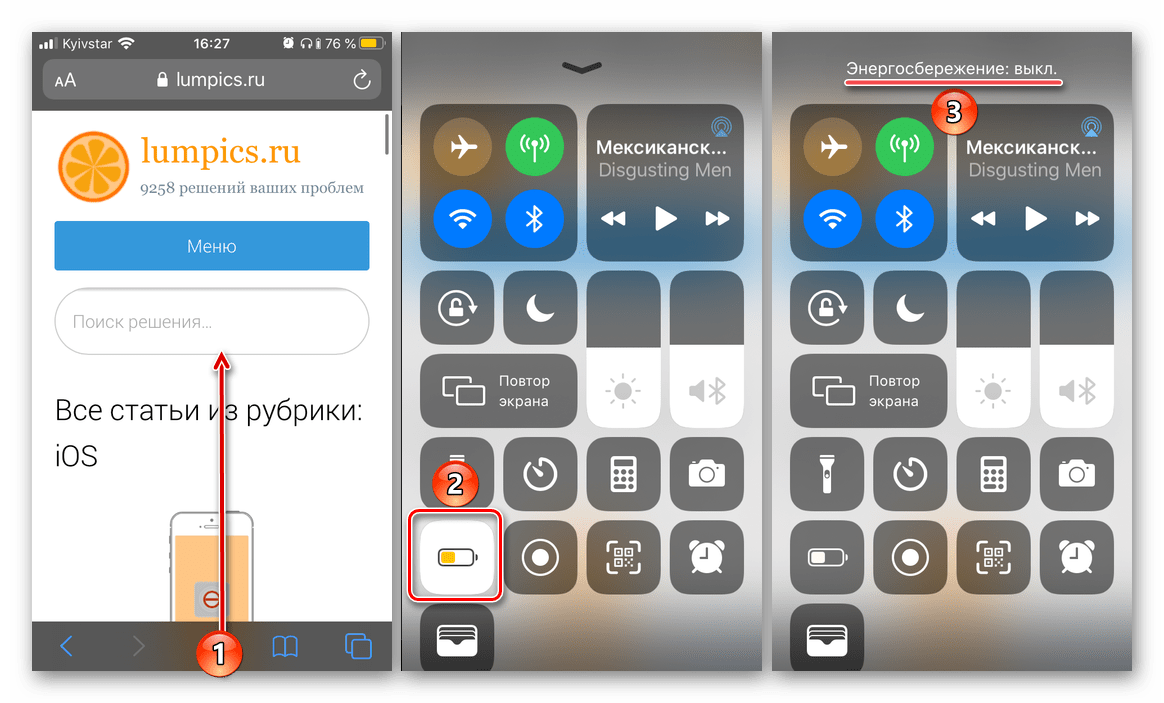
Устранить неисправности операционной системы вполне можно самостоятельно через сброс настроек. В то же время восстановить поврежденную камеру получится исключительно в сервисном центре.
Обращение в службу поддержки
Если ни одно из представленных по ходу инструкции решений не помогло восстановить работоспособность видеозвонков в Ватсапе, можете обратиться в официальную службу поддержки через приложение. Для этого необходимо перейти в «Настройки» через главное меню, развернуть категорию «Помощь» и открыть форму обратной связи на странице «Напишите нам».
Доступное здесь основное текстовое поле следует заполнить в соответствии с описанием ситуации и действиями, которые вы уже предприняли, а как блок «Отправить по электронной почте» предназначен для контактного адреса. Разобравшись с заполнением, нажмите «Далее» и дождитесь получения ответа от специалиста, поступающего спустя несколько суток в рабочее время.
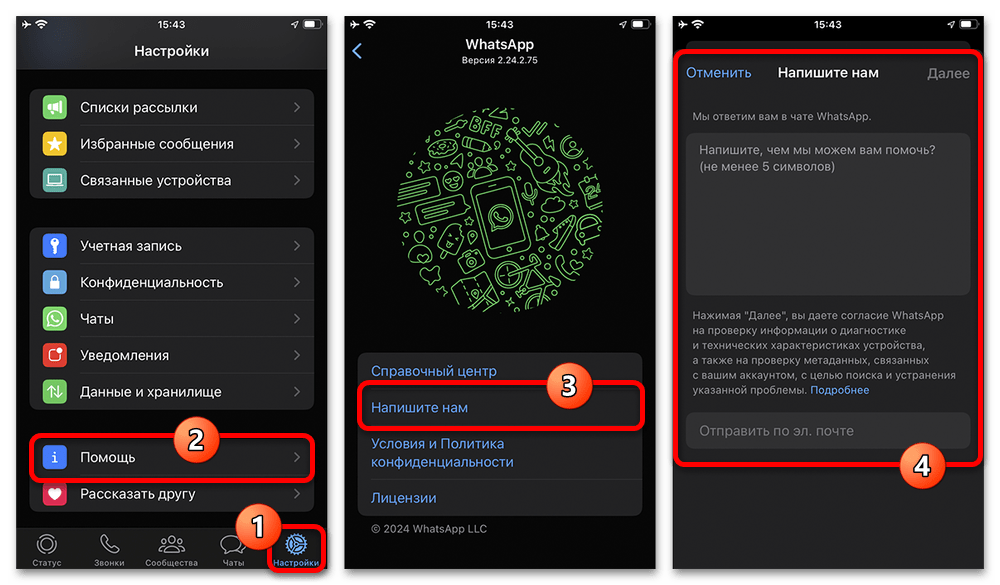
 Наш Telegram каналТолько полезная информация
Наш Telegram каналТолько полезная информация
 Добавление музыки в статус в WhatsApp
Добавление музыки в статус в WhatsApp
 Пересылка сообщений из WhatsApp по электронной почте
Пересылка сообщений из WhatsApp по электронной почте
 Просмотр статистики статусов в WhatsApp
Просмотр статистики статусов в WhatsApp
 Способы очистки кеша WhatsApp для Android
Способы очистки кеша WhatsApp для Android
 Включение геолокации в WhatsApp
Включение геолокации в WhatsApp
 Что делать, если не отображается время последнего визита собеседника в WhatsApp
Что делать, если не отображается время последнего визита собеседника в WhatsApp
 Восстановление удаленного WhatsApp на iPhone
Восстановление удаленного WhatsApp на iPhone
 Подчеркивание текста в мессенджере WhatsApp
Подчеркивание текста в мессенджере WhatsApp
 Перезагрузка мобильных версий мессенджера WhatsApp
Перезагрузка мобильных версий мессенджера WhatsApp
 Вступаем в групповые чаты мессенджера WhatsApp
Вступаем в групповые чаты мессенджера WhatsApp
 Смена темы оформления в WhatsApp на Android и iOS
Смена темы оформления в WhatsApp на Android и iOS
 Замена фона чатов в WhatsApp для Android, iOS и Windows
Замена фона чатов в WhatsApp для Android, iOS и Windows
 Отправка анимированных GIF через мессенджер WhatsApp
Отправка анимированных GIF через мессенджер WhatsApp
 Сканирование QR-кода для активации десктопной или веб-версии мессенджера WhatsApp
Сканирование QR-кода для активации десктопной или веб-версии мессенджера WhatsApp
 Отключение всех уведомлений в WhatsApp для Android, iOS и Windows
Отключение всех уведомлений в WhatsApp для Android, iOS и Windows
 Удаление своего статуса в мессенджере WhatsApp
Удаление своего статуса в мессенджере WhatsApp
 Добавляем участников в группу WhatsApp c Android-девайса, iPhone и ПК
Добавляем участников в группу WhatsApp c Android-девайса, iPhone и ПК
 Добавление пароля для WhatsApp на Android
Добавление пароля для WhatsApp на Android
 Отправляем фото через WhatsApp на Android, iOS и Windows
Отправляем фото через WhatsApp на Android, iOS и Windows
 Добавление и удаление контактов в WhatsApp для Android, iOS и Windows
Добавление и удаление контактов в WhatsApp для Android, iOS и Windows lumpics.ru
lumpics.ru